Page 1

GMI™ 20
Snelstartgids
Mei 2013 190-01609-55_0A Gedrukt in Taiwan
Page 2
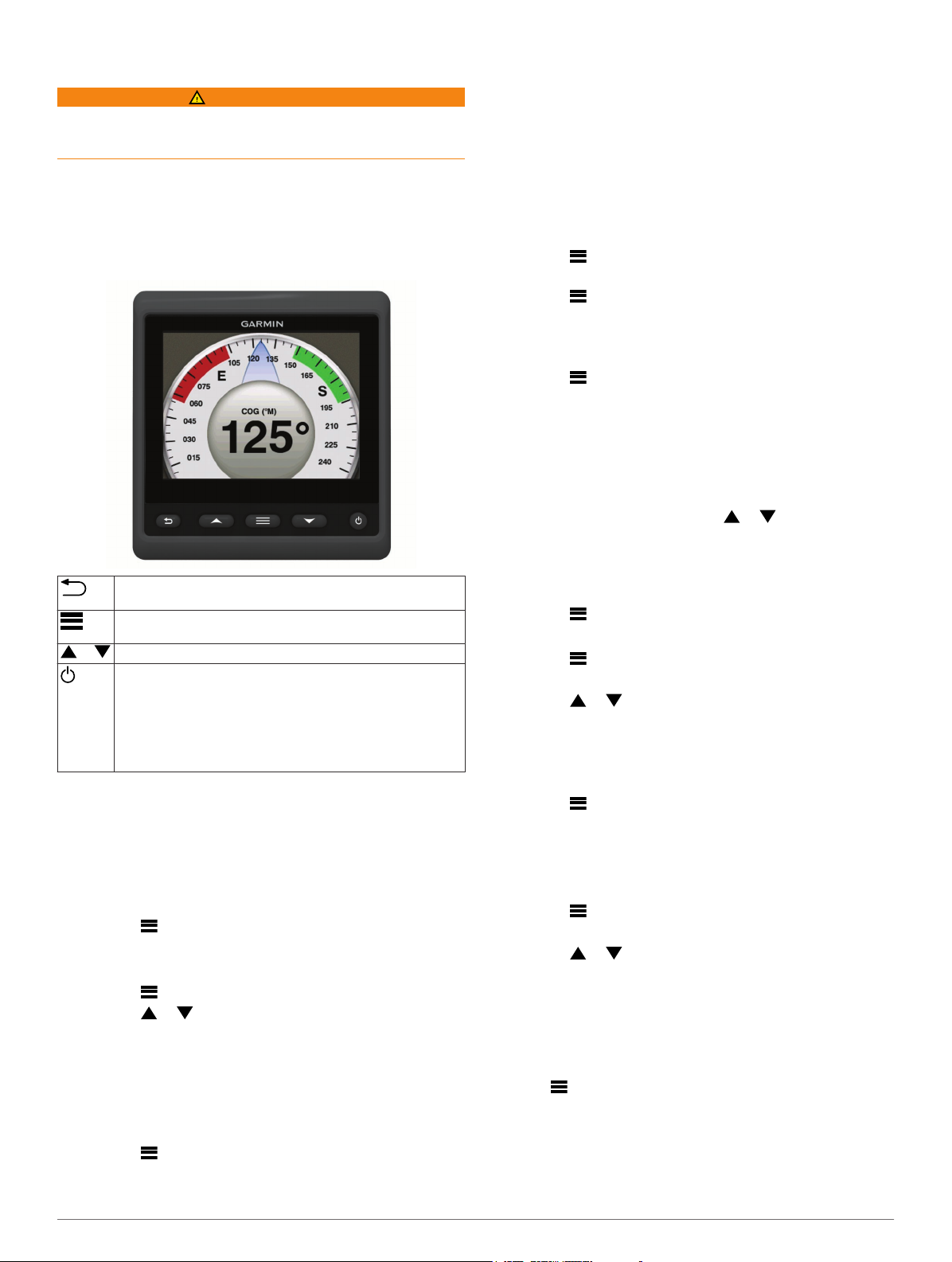
Inleiding
WAARSCHUWING
Lees de gids Belangrijke veiligheids- en productinformatie in de
verpakking voor productwaarschuwingen en andere belangrijke
informatie.
Toestelconfiguratie
OPMERKING: Bepaalde functies zijn alleen beschikbaar als de
juiste sensors zijn verbonden met het toestel.
Met de GMI 20 kunt u gegevens weergeven van sensors die
zijn verbonden met het toestel via een NMEA 2000® of NMEA
0183 netwerk.
Hiermee gaat u naar het vorige menu of het
instrumentscherm.
Hiermee worden aanvullende instellingen weergegeven voor
een instrument of scherm.
of Hiermee doorloopt u de instrumentpagina's en menu-items.
Hiermee opent u de scherminstellingen door één keer te
drukken. Hiermee schakelt u het toestel uit door ingedrukt te
houden.
Hiermee opent u de instellingen voor schermverlichting door
twee keer te drukken.
Hiermee opent u de instellingen voor uitschakelen door
ingedrukt te houden.
Profielen
Profielen zijn verzamelingen met instrumentpagina's en
instellingspagina's die in eigen categorieën kunnen worden
aangepast en geplaatst. Profielen kunnen bestaan uit
instrumentpagina's die gelijksoortige informatie weergeven,
zoals brandstof- of motorgegevens.
Een profiel selecteren
Selecteer > Profielen > Selecteer een profiel.
1
Selecteer een profiel.
2
Profielnaam wijzigen
Selecteer > Profielen > Profielnaam wijzigen.
1
Selecteer of om door de letters te bladeren.
2
Selecteer Selecteer om een letter te selecteren.
3
Selecteer OK.
4
Aangepaste profielen maken
U kunt maximaal drie aangepaste profielen maken. U kunt
maximaal tien pagina's met meerdere instrumenten toevoegen
aan een aangepast profiel.
Selecteer > Profielen > Selecteer een profiel.
1
Selecteer Aangepast 1, Aangepast 2, of Aangepast 3.
2
Selecteer een pagina.
3
Selecteer een of meer instrumenten.
4
Selecteer een optie:
5
• Selecteer Ja om meer instrumentpagina's toe te voegen
aan het aangepaste profiel.
• Selecteer Nee om het aangepaste profiel te voltooien.
Een profiel vergrendelen
U kunt een profiel vergrendelen zodat er geen wijzigingen
kunnen worden gemaakt aan de gegevensvelden, de lay-out
van de pagina of het aantal pagina's dat tegelijkertijd kan
worden weergegeven.
®
Selecteer > Profielen > Vergrendel profiel > Ja.
Een profiel ontgrendelen
Selecteer > Profielen > Ontgrendel profiel > Ja.
Profielen herstellen naar de standaardinstellingen
U kunt ontgrendelde profielen herstellen naar de
standaardinstellingen.
Selecteer > Profielen > Standaardinstellingen
1
herstellen.
Selecteer Huidig profiel of Alle profielen.
2
Selecteer Ja.
3
Instrumentpagina's
De instrumentpagina's doorlopen
Selecteer op de instrumentpagina of .
De gegevensvelden configureren
Gegevens op een instrumentpagina kunnen op verschillende
manieren worden weergegeven, afhankelijk van de
instrumentpagina die wordt weergegeven.
Selecteer > Configureer gegevensvelden.
Een instrumentpagina toevoegen
Selecteer > Pagina's > Voeg pagina toe.
1
Selecteer een verzameling instrumentpagina's.
2
Selecteer of om de instrumentpagina's te doorlopen.
3
Selecteer een instrumentpagina die u wilt toevoegen.
4
Selecteer indien nodig Ja om meer instrumentpagina's toe te
5
voegen.
Instrumentpagina verwijderen
Selecteer > Pagina's > Wis pagina.
1
Selecteer een pagina die u wilt verwijderen.
2
Selecteer Ja.
3
Volgorde van instrumentpagina's wijzigen
U kunt de volgorde van de instrumentpagina's wijzigen.
Selecteer > Pagina's > Pagina's opnieuw sorteren.
1
Selecteer een instrumentpagina.
2
Selecteer of om de instrumentpagina naar boven of
3
beneden te verplaatsen in de volgorde.
Selecteer Selecteer om de instrumentpagina op de nieuwe
4
locatie in de volgorde te plaatsen.
Toestelconfiguratie
Systeeminstellingen
Selecteer > Stel in > Systeem.
Eenheden: Hiermee wijzigt u de maateenheden.
Voorliggende koers: Hiermee stelt u de referentie in voor het
berekenen van de koers.
Zoemer: Hiermee stelt u in of en wanneer hoorbare signalen
worden gebruikt.
2
Page 3

Automatisch inschakelen: Hiermee schakelt u het toestel
automatisch in als het NMEA 2000-netwerk ook wordt
ingeschakeld.
Taal: Hiermee stelt u taal van de tekst op het scherm in.
Bedieningsmodus: Hiermee stelt u modus in op normaal of
winkeldemo.
Brandstofcapaciteit: Hiermee stelt u de maximale
brandstofcapaciteit voor uw boot in.
Tijd: Hiermee stelt u de tijdweergave, tijdzone en zomertijd voor
uw locatie in.
Snelheidsbronnen: Hiermee stelt u de snelheidsbronnen in
voor brandstofverbruik en wind.
Systeeminformatie: Weergave van software-informatie.
Fabrieksinstellingen: Hiermee herstelt u het toestel naar de
fabrieksinstellingen.
Scherminstellingen
Selecteer > Stel in > Scherm.
Kleurmodus: Hiermee stelt u in of het toestel dag- of
nachtkleuren weergeeft.
Configureer kleuren: Hiermee stelt u de kleurconfiguratie in
voor iedere kleurmodus. Voor de modus Dagkleur kunt u de
kleurconfiguratie volledig in kleur of hoog contrast
selecteren. Voor de modus Nachtkleur kunt de
kleurconfiguratie volledig in kleur, rood en zwart of groen en
zwart selecteren.
Schermverlichting: Hiermee kunt u de helderheid van de
schermverlichting instellen.
Netwerk delen: Hiermee kunt u de kleurmodus,
kleurconfiguratie en helderheid van de schermverlichting
delen met andere toestellen in het NMEA 2000-netwerk.
Alarminstellingen
Selecteer > Systeem > Alarmen.
Ondiep water: Hiermee stelt u een alarm in dat afgaat als de
diepte onder de opgegeven waarde komt.
Diep water: Hiermee stelt u een alarm in dat afgaat als de
diepte boven de opgegeven waarde komt.
Oppervlaktetemperatuur: Hiermee stelt u een alarm in dat
afgaat als de transducer een temperatuur doorgeeft die
1,1°C (2°F) hoger of lager is dan de opgegeven temperatuur.
Totaal brandstof aan boord: Hiermee stelt u een
waarschuwing in voor wanneer de resterende brandstof (op
basis van de brandstofstroomgegevens van een
brandstofsensor) het opgegeven niveau bereikt.
Motorstatus: Hiermee stelt u een alarm in voor wanneer de
motor een probleem detecteert.
Schijnbare windsnelheid: Hiermee stelt u een alarm in voor
wanneer de schijnbare windsnelheid boven, onder of op de
opgegeven snelheid komt.
Ware windsnelheid: Hiermee stelt u een alarm in voor
wanneer de ware windsnelheid boven, onder of op de
opgegeven snelheid komt.
Schijnbare windhoek: Hiermee stelt u een alarm in voor
wanneer de schijnbare windhoek groter, kleiner of hetzelfde
is als de opgegeven hoek.
Ware windhoek: Hiermee kunt u een alarm instellen voor
wanneer de ware windhoek groter, kleiner of hetzelfde is als
de opgegeven hoek.
Voedingspanning: Hiermee stelt u een alarm in voor wanneer
de accuspanning het opgegeven niveau bereikt.
Krabbend anker: Hiermee stelt u een alarm in voor wanneer de
boot een bepaalde afstand wegbeweegt van het punt waarop
de GPS de coördinaten ontving van waar u voor anker ging.
Totale kettinglengte aan boord: Hiermee stelt u een alarm in
voor wanneer het anker een opgegeven afstand is verwijderd
van de boot.
Ankerkettinglengte: Hiermee stelt u een alarm in voor
wanneer de dichtstbijzijnde ankerplaats zich binnen de
opgegeven afstand bevindt.
NMEA 2000-instellingen weergeven
U kunt de instellingen van NMEA 2000-toestellen weergeven en
de beschikbare toestelspecifieke opties voor het toestel
wijzigen.
Selecteer > Stel in > NMEA 2000-toestellen.
1
Selecteer een optie:
2
• Selecteer Toestellenlijst om informatie over het toestel te
bekijken, zoals de softwareversie en het serienummer.
• Selecteer Toestellen labelen om het label van een
toestel te wijzigen.
Het toestel registreren
Vul de onlineregistratie nog vandaag in, zodat wij u beter
kunnen helpen.
• Ga naar http://my.garmin.com.
• Bewaar uw originele aankoopbewijs of een fotokopie op een
veilige plek.
3
Page 4

www.garmin.com/support
913-397-8200
1-800-800-1020
+32 2 672 52 54 +45 4810 5050 +358 9 6937 9758 + 331 55 69 33 99
+49 (0)180 6 427646 + 39 02 36 699699
00800 4412 454
+44 2380 662 915
0808 238 0000
+44 870 850 1242
+ 35 1214 447 460 + 34 93 275 44 97 + 46 7744 52020
Garmin International, Inc.
1200 East 151st Street
Olathe, Kansas 66062, VS
Garmin (Europe) Ltd.
Liberty House, Hounsdown Business Park
Southampton, Hampshire, SO40 9LR, Verenigd Koninkrijk
Garmin Corporation
No. 68, Zhangshu 2nd Road, Xizhi Dist.
New Taipei City, 221, Taiwan (Republiek China)
1-866-429-9296 +43 (0) 820 220 230
0800 - 023 3937
035 - 539 3727
+ 47 815 69 555
Garmin® en het Garmin-logo zijn handelsmerken van Garmin
Ltd. of haar dochtermaatschappijen, geregistreerd in de
Verenigde Staten en andere landen. GMI™ 20 is een
handelsmerk van Garmin Ltd. of haar dochtermaatschappijen.
Dit handelsmerk mag niet worden gebruikt zonder
uitdrukkelijke toestemming van Garmin.
NMEA®, NMEA 2000® en het NMEA 2000 logo zijn
gedeponeerde handelsmerken van de National Maritime
Electronics Association.
© 2013 Garmin Ltd. of haar dochtermaatschappijen
